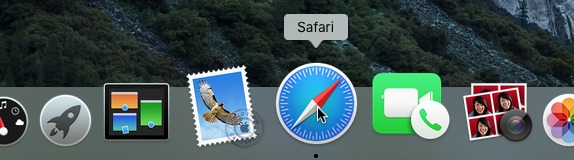34.5.2. Dock
Dock の設定を変更するには、システム環境設定を使います。
メニューから
を開いて、 をクリックします。
をクリックします。
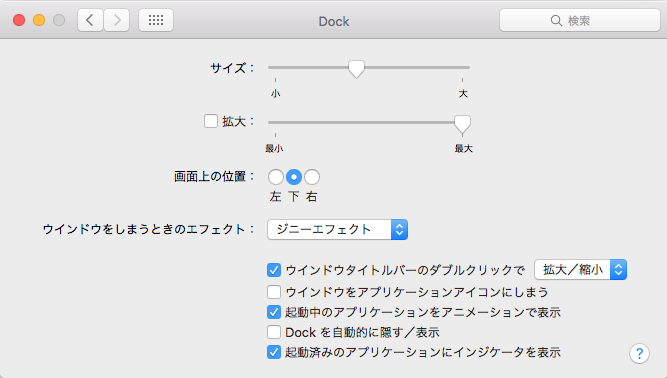
画面上の位置 #
画面上の位置で、画面のどの辺に沿って Dock を表示するか設定できます。例えば、左を選ぶと次のようになります。
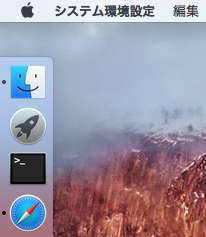
自動的に隠す #
画面内の作業スペースを広くとるために Dock が邪魔に感じられることもあるかもしれません。
Dock を自動的に隠す/表示にチェックを入れると、Dock が使われていないときに自動的に隠されるようになります。Dock を表示するには、画面の元々 Dock があった側(標準では下側)の縁にマウスポインタを動かします。
サイズ設定 #
サイズのスライダを動かすと、Dock のアイコンのサイズを変更することができます。(ただし、Dock が画面に収まる範囲に限られます。)
“拡大”機能 #
“拡大”にチェックを入れると、Dock のマウスポインタが差しているところを拡大して表示するようになります。また、隣のスライダで拡大の度合いを変更できます。(ただし、サイズの設定に対して拡大の度合いが小さいと、効果がないことがあります。)